首先安利几个方便的软件:
diskgenius:查看硬盘分区情况
ghost:备份硬盘
WEPE:纯洁pe系统制作软件
Rufus:烧写镜像
对于现在市场上购买的电脑,大多数是256G SSD+3*256G HDD,分区情况可以认为四个主分区+逻辑分区
SSD通常存放win10系统,使用diskgenius查看发现被分为MSR,DRI,REPAIR和SYS,SYS存放操作系统内核
HDD存放MSR和三个主分区(以我的电脑为例)
win10电脑启动方式可分为BIOS+MBR或者UEFI+GPT
现在常用的是UEFI+GPT,因为支持更多数量的逻辑分区
BIOS和UEFI存在于电脑主板中
MBR和GPT存在于磁盘开头
附上BIOS、UEFI、MBR和GPT的介绍链接:
http://www.360doc/content/17/0828/21/39655913_682
860915.shtml
常见文件系统:NTFS、FAT16、FAT32、MSR、exFAT
我们采用的重装系统方式是从U盘启动
笔者有一个16G的U盘专门装了PE系统和win10系统
重装系统步骤:首先下载win10镜像,这里推荐MSDN。使用烧写软件将win10镜像烧写到U盘中。重启电脑,不断且快速按F2(或F12,具体看电脑品牌)进入BIOS。关闭安全启动,选择从U盘启动,进入windos10安装程序,按照引导安装即可
安装过程中建议删除以前的C盘4个分区(MSR、数据恢复、系统、启动文件),重新建立
下面对BIOS中的一些配置进行简单介绍(以lenovo y7000p为例):
information:这个界面是对电脑的一些介绍,包括
SYS MEMORY、HARD DISK、SSD、CPU、 ETC……
UUID number:通用唯一识别码
OA3 KEY ID :主板密钥
configuration:这个界面是对电脑的设置,包括
SYS TIME、SYS DATE、WIRELESS LAN ETC……
Graphic Device :discrete graphics 独立显卡
SECURITY:这个界面是安全相关的,包括
PASSWORD、SECURE BOOT ETC……
CSM:ENABLE=兼容 UEFI AND BIOS
DISABLE=只能 UEFI
SECURE BOOT :安全启动,enable 开机自检
BOOT:WAY OF BOOT(UEFI、LEGACY(BIOS)) ETC……
BOOT MODE:UEFI OR BIOS
EXIT:SAVING AND EXIT、SAVING ETC……
以上是对win10重装系统的简单介绍,如有错误还请各位斧正
更多推荐
windows10重装系统


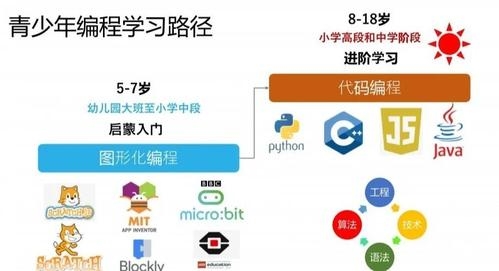

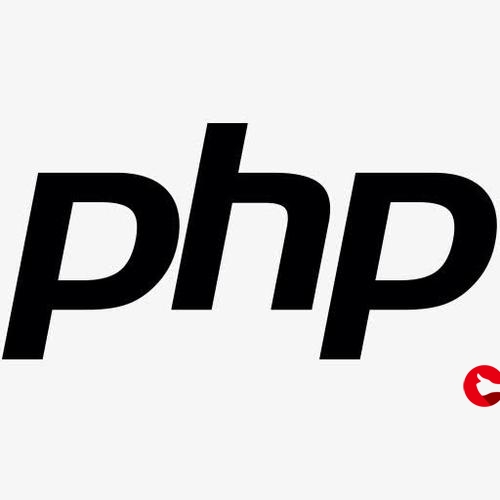
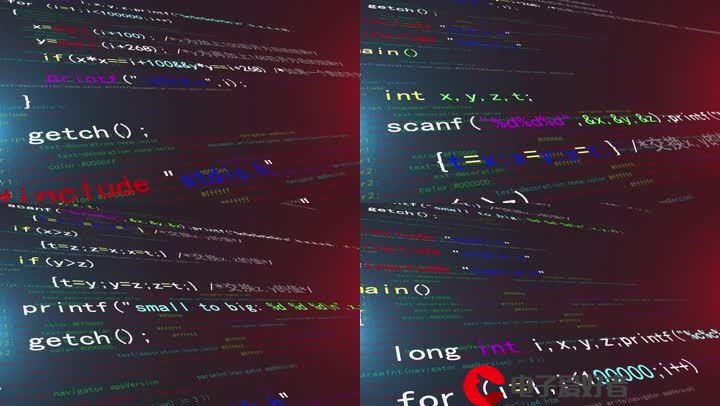






发布评论